Windows でビデオを簡単にクロップ
両方のケースの最も簡単な解決策は、ビデオをトリミングすることです。
アプリがたくさんあるので簡単にできますが、中には費用がかかり、インストールに時間がかかるものもあります。幸いなことに、何もインストールする必要はありません。オンライン ツールを使用するだけです!
あらゆるデバイスと互換性があるため、Windows 10、8、7、またはその他のバージョンでビデオを無料でトリミングできます。このツールはさまざまな形式もサポートしているため、一般的な MP4 形式でビデオをトリミングするだけでなく、AVI、MPG、MOV、WMV などのまれな形式でも作業できます。
プロセスも簡単です。以下の手順に従ってください。
<オール>動画をアップロード
Clideo の Video Cropper を開きます。 「ファイルを選択」ボタンをクリックして、デバイスから録音を選択します。コンピューターでは、フォルダーから直接ドラッグ アンド ドロップできます。
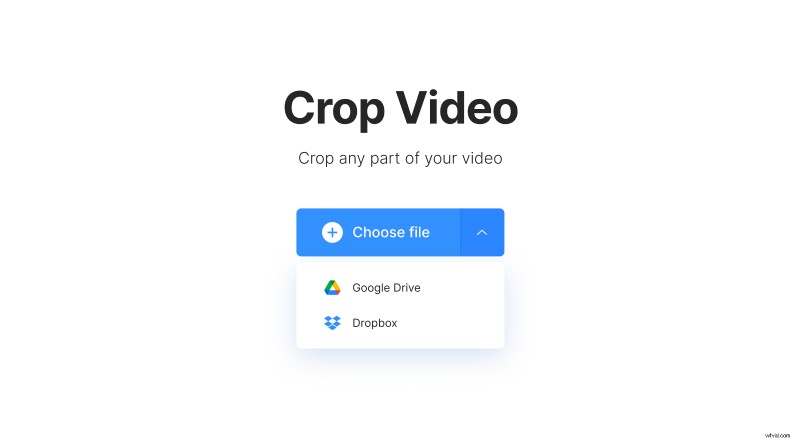
Google ドライブまたは Dropbox からファイルをアップロードすることもできます。下向きの矢印にカーソルを合わせて、必要なオプションを使用してください。
動画をトリミング
エディターでは、強調表示されたフレームの黄色のエッジをドラッグして、トリミングする領域を自由に選択できます。
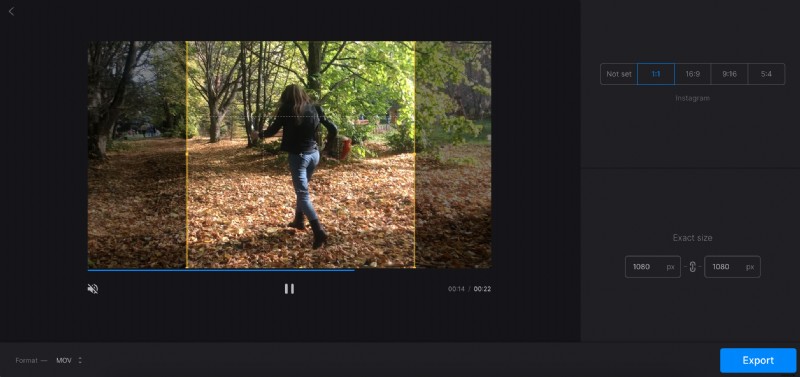
ソーシャル メディアでビデオを共有する場合は、YouTube、Facebook、Instagram ストーリー、フィードのプリセットも右側に用意されています。必要なものを適用し、選択した領域を移動して、ビデオの必要な部分をキャプチャします。
下のボックスに寸法を入力して、正確なビデオ サイズを設定することもできます。
このツールを使用すると、ファイルの形式も変更できます。プレーヤーの下にあるオプションをクリックして変更します。 MP4、MOV、AVI など、さまざまな形式から選択できます。
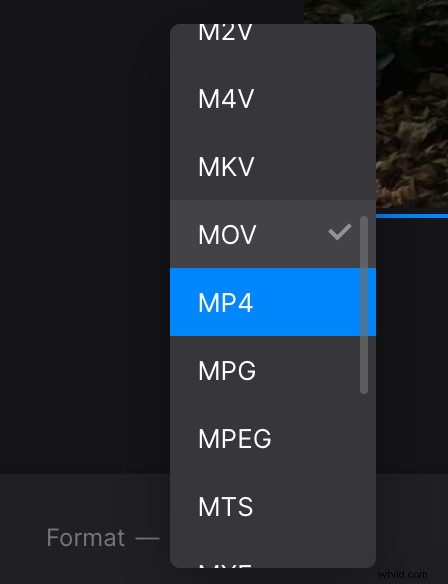
編集が終わったら、「エクスポート」ボタンをクリックしてください。
トリミングされたビデオを取得
処理後、最終結果をプレビューできます。変更が必要な場合は、[編集] ボタンをクリックして前の手順に戻ります。
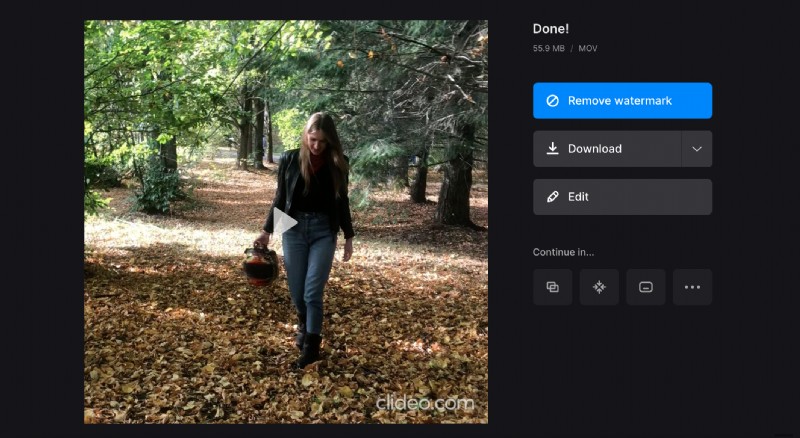
それ以外の場合は、[ダウンロード] をクリックして、ビデオをデバイスに直接取得します。または、ファイルを Dropbox または Google Drive アカウントにアップロードすることもできます。
